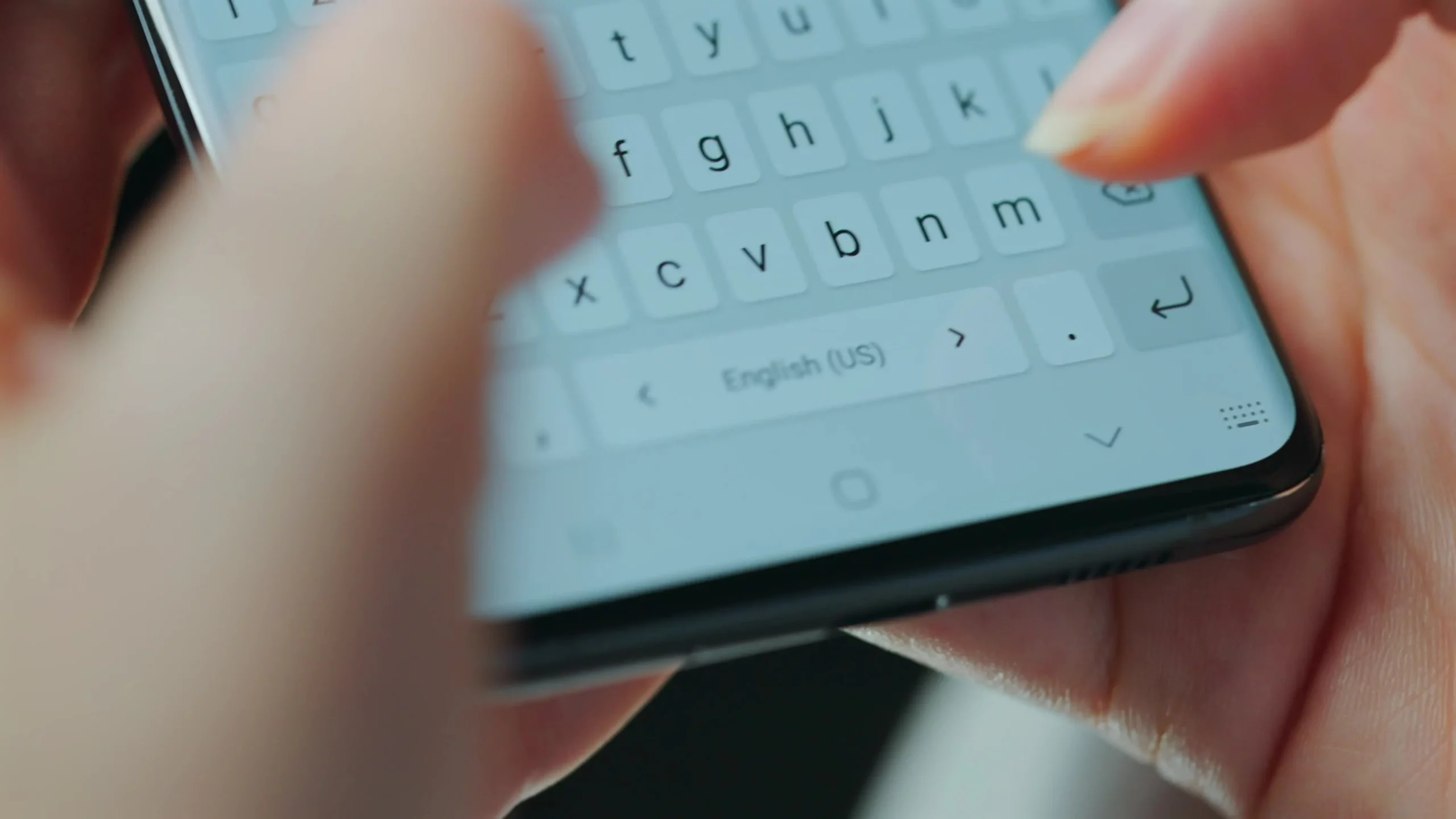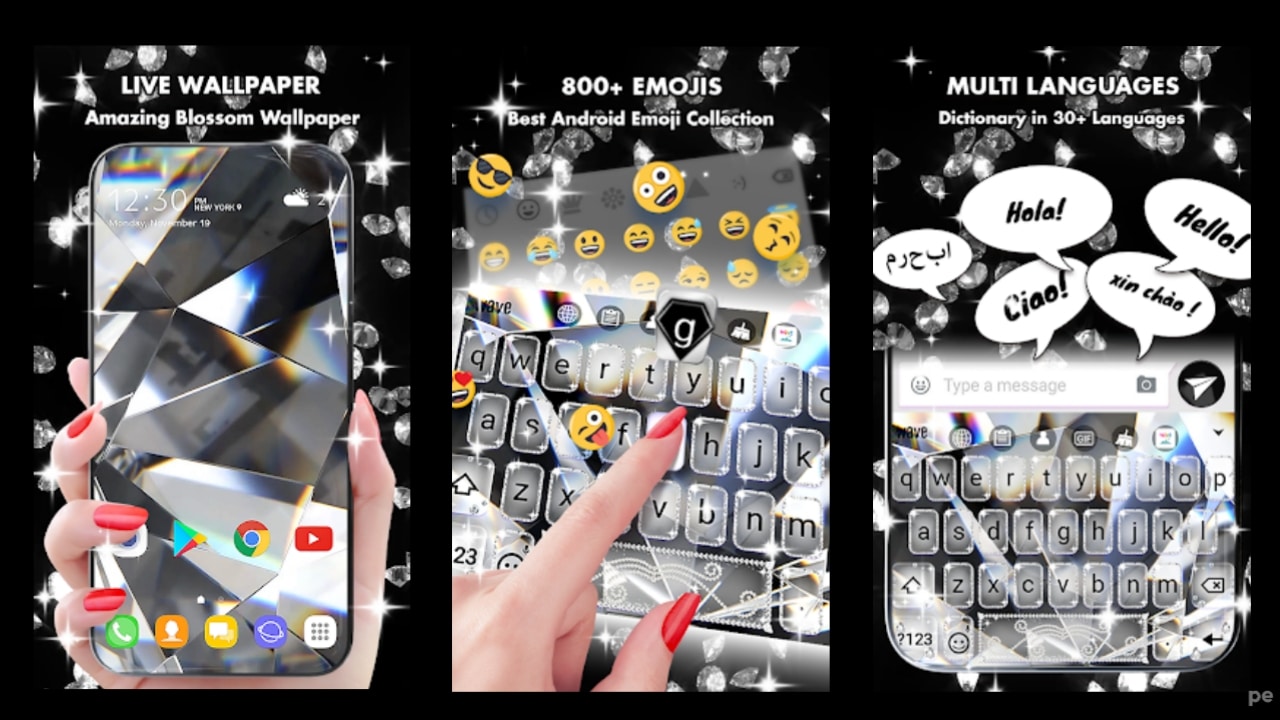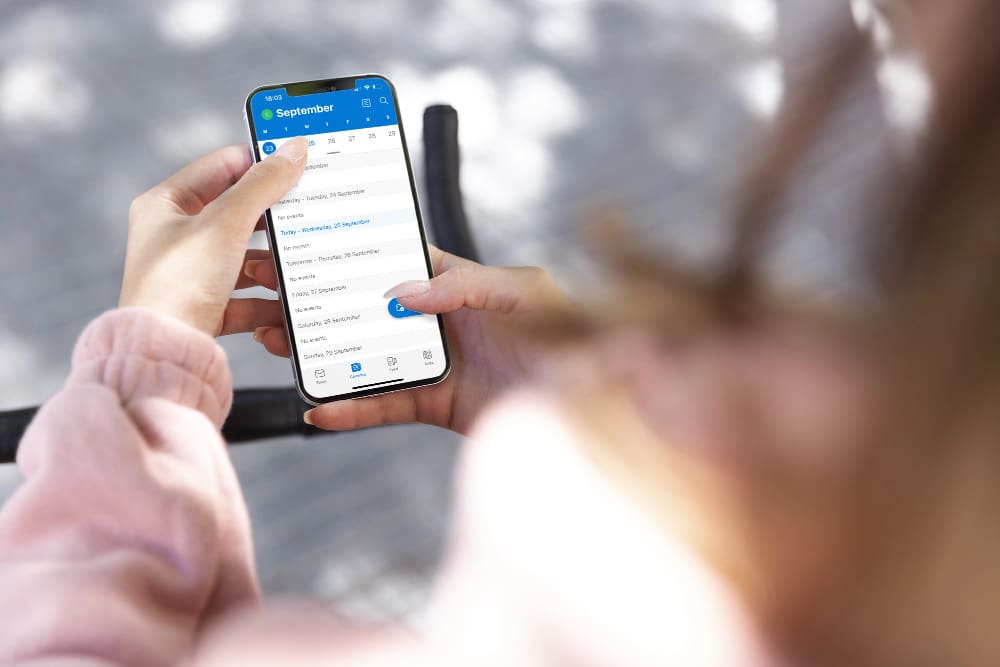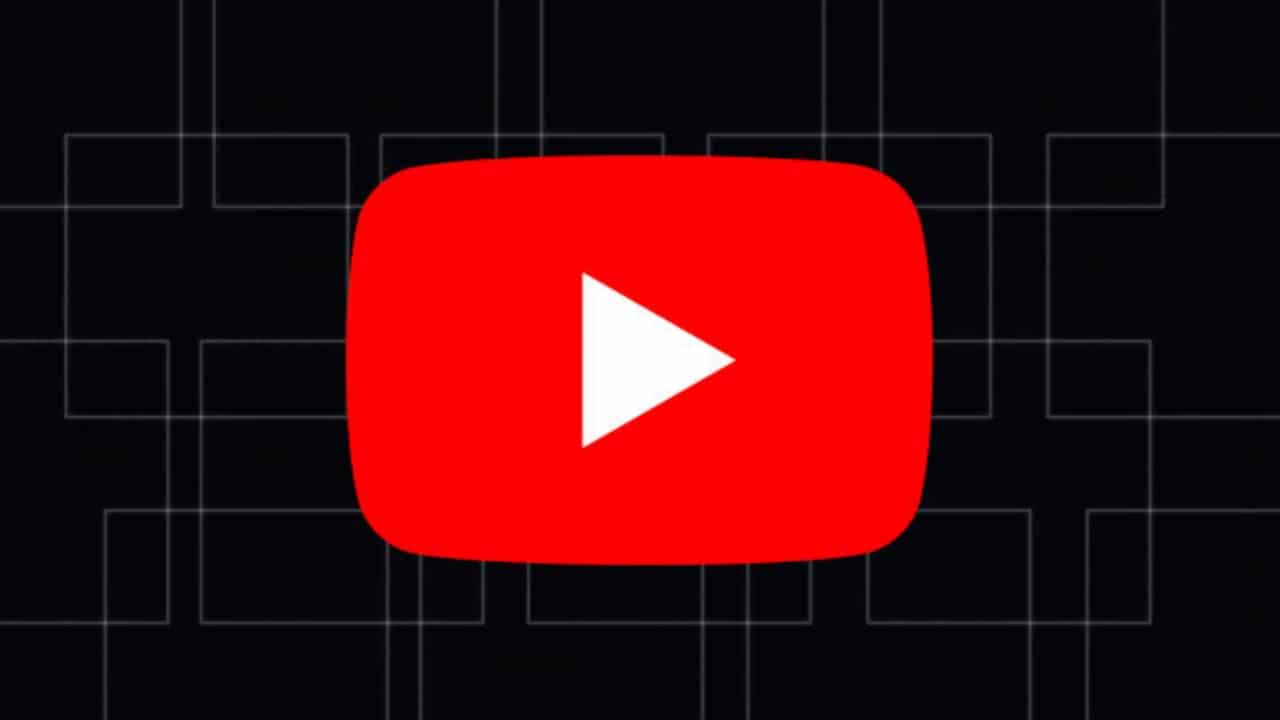DeAnpassa Chromeknappen är en viktig funktion för att anpassa din webbläsare. Om det saknas kan det vara frustrerande. Vanliga orsaker är föråldrade webbläsarversioner, skadade profiler eller tillägg. Att förstå dessa problem och veta hur man löser dem hjälper till att återställa webbläsarens anpassningsalternativ effektivt.
Kontrollera kraven
Först till kvarn, se till att du uppfyllergrundläggande kravför att knappen Anpassa Chrome ska visas:
- Webbläsarkrav:Knappen är endast tillgänglig i Google Chrome.
- Sidkontext:Det visas bara på sidan Ny flik, inte på Google.com. Sidan Ny flik, som vanligtvis liknar Googles söksida, öppnas när du klickar på knappen Ny flik (+) eller trycker på hemikonen.
Gör Google till standardsökmotor i Chrome
Ett annat nyckelkrav är att ställa in Google som din standardsökmotor i Chrome. Om den inte är det, visas inte knappen Anpassa Chrome.
- Öppna Inställningar:Klicka på ikonen med tre punkter längst upp till höger i webbläsaren Chrome och välj sedanInställningar.
- Ändra sökmotor:Navigera tillSökmotor, klicka påHantera sökmotorer och webbplatssökning, och väljGoogle. Om Google redan är standard, växla till en annan sökmotor, starta om Chrome och växla sedan tillbaka till Google.
Läs också:
Logga in på ditt Google-konto
För att säkerställa att knappen Anpassa Chrome visas, skapa en profil i Google Chrome och logga in på ditt Google-konto om du inte redan har gjort det.
- Få åtkomst till kontoinställningar:Klicka på kontobildsikonen i det övre högra hörnet av Chrome.
- Aktivera synkronisering:Klicka påSlå på Syncknapp.
- Logga in:Logga in på ditt Google-konto.
Logga ut från Chrome
Om du redan är inloggad på ditt Google-konto, försök att logga ut från Chrome och sedan in igen.
- Logga ut:Klicka på kontobildsikonen i det övre högra hörnet, väljSynkronisering är på, klicka sedanStänga av. Klicka sedan på din profilbildsikon och väljLogga ut.
- Starta om:Starta om datorn.
- Logga in igen:Logga in på ditt Google-konto igen.
Ta bort eventuellt tillägg för ny flik
Tillägg som ändrar den nya fliksidan kan förhindra att knappen Anpassa Chrome visas. Till exempel omdirigerar vissa tillägg den nya fliksidan, vilket gör att knappen försvinner.
- Åtkomsttillägg:Klicka påTilläggikonen i det övre högra hörnet av Chrome.
- Hantera tillägg:Klicka på ikonen med tre punkter bredvid det problematiska tillägget och väljHantera tillägg.
- Inaktivera tillägg:Stäng av reglaget för tillägget.
- Starta om Chrome:Starta om webbläsaren Chrome och öppna en ny flik för att leta efter knappen Anpassa Chrome.
Återställ Chrome-inställningarna
Om allt annat misslyckas, försök att återställa Chrome. Detta kommer bland annat att ta bort Chrome-genvägar, inaktivera tillägg och radera cookies och tillfälliga webbplatsdata.
- Öppna Inställningar:Gå till ChromeInställningar.
- Återställ inställningar:VäljaÅterställ inställningarnaoch sedanÅterställ inställningarna till deras ursprungliga standardvärden.